Apprenez à changer le fond d'écran automatiquement dans Windows 10
Windows 10 propose plusieurs options pour personnaliser le fond d'écran, il permet de choisir entre un fond d'écran avec des mouvements ou des images personnalisées. Cependant, il ne vous permet pas de le modifier automatiquement en fonction de l'heure de la journée. Pour ce faire, nous devons utiliser des applications tierces qui sont gratuit et offre de nombreuses fonctionnalités. Ici, nous allons expliquer certaines des meilleures applications que vous pouvez utiliser :
caméléon
Cette application est très utile, car elle vous permet de changer automatiquement le fond d'écran en fonction de l'heure de la journée. Chameleon est un programme totalement gratuit et vous pouvez le télécharger sur la plateforme Github. Il a un répertoire d'arrière-plans, mais puoi aussi personnalisez-le avec vos propres images.
Ce programme est très simple d'utilisation, lorsque vous le téléchargez vous pouvez choisir parmi les catégories suivantes : batterie, météo, conditions météo, vitesse du vent, température, humidité, indice de température. Vous pouvez également choisir le nombre de secondes ou de minutes nécessaires au refroidissement.
Bureau WinDynamic
Avec cette application, vous pouvez changer l'arrière-plan en en fonction de l'heure de la journée. Lorsque vous le téléchargez, vous devez entrer votre emplacement, c'est-à-dire le pays ou la ville. Comme cette application utilise ces informations pour déterminer les heures de lever et de coucher du soleil et sur cette base, elle modifie le fond d'écran.
Vous devez sélectionner l'un des trois thèmes proposés par WinDynamic Desktop qui sont : Île, Désert et Ciel. Chacun de ces thèmes est accompagné de 16 photographies différentes qui changer la lumière de fond au fur et à mesure que la journée avance.
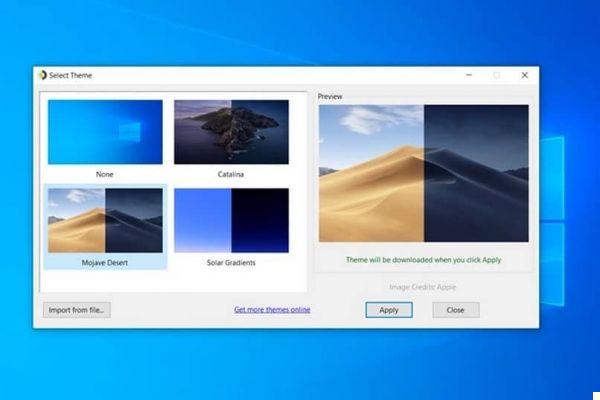
Dans l'option Paramètres, vous pouvez choisir la durée pendant laquelle vous souhaitez éditer les images ou déterminer l'heure du lever ou du coucher du soleil, quel que soit votre emplacement.
Programme de modification d'arrière-plan
Wallpaper Change Sheduler est un autre outil que vous pouvez utiliser pour changer automatiquement le fond d'écran en fonction de l'heure de la journée dans Windows 10. Comprend 24 fonds d'écran, un pour chaque heure de la journée.
Ce programme vous permet de choisir quand le fond d'écran est automatiquement changé, c'est-à-dire que vous pouvez choisir entre des heures quotidiennes et hebdomadaires, lorsque vous vous connectez ou lorsque vous déplacez la souris. Il vous permet également de modifier les horaires, de télécharger vos propres images ou d'utiliser celles par défaut. Si vous décidez de télécharger votre propre image, il est important d'ajuster sa taille sur le bureau.
Changer l'arrière-plan du jour
Pour changer le fond d'écran quotidien, il est recommandé de télécharger l'application Microsoft Bing Wallpaper. Cette application est gratuite et fonctionne très bien avec le système d'exploitation Windows 10. Publiez quotidiennement de belles images Bing.
Il est très facile à utiliser, il vous suffit de le télécharger sur votre ordinateur et de poursuivre le processus d'installation. Une fois installé, le fond d'écran de votre ordinateur sera modifié par l'une des applications. L'icône du papier peint Bing apparaîtra dans la barre des tâches. Là, vous aurez la possibilité de choisir les images que vous souhaitez comme fond d'écran quotidien.
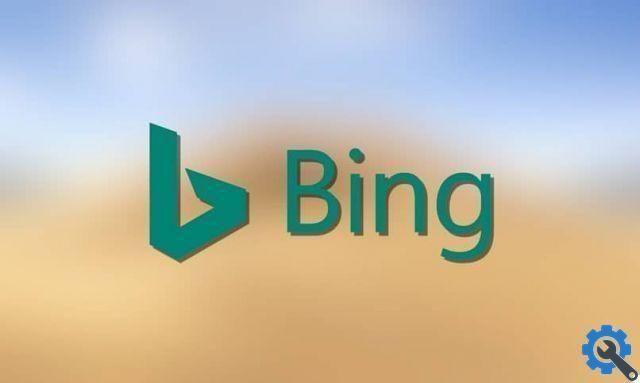
Comme vous pouvez le voir, changer automatiquement le fond d'écran en fonction de l'heure de la journée dans Windows 10 est un processus très simple, il vous suffit de télécharger l'une des applications que nous décrivons dans cet article. Il faut noter que ces programmes sont gratuits et faciles à utiliser.
Si ce contenu vous a été utile jusqu'à présent, veuillez nous laisser vos commentaires positifs dans la zone de commentaires ; Si vous souhaitez que nous vous aidions à résoudre un problème spécifique sous Windows, vous pouvez le demander de la même manière. Votre avis est important pour nous, nous aide à continuer à fournir un contenu éducatif de qualité.


























